手機影片字幕自動化指南:語音轉文字與時間軸微調技巧
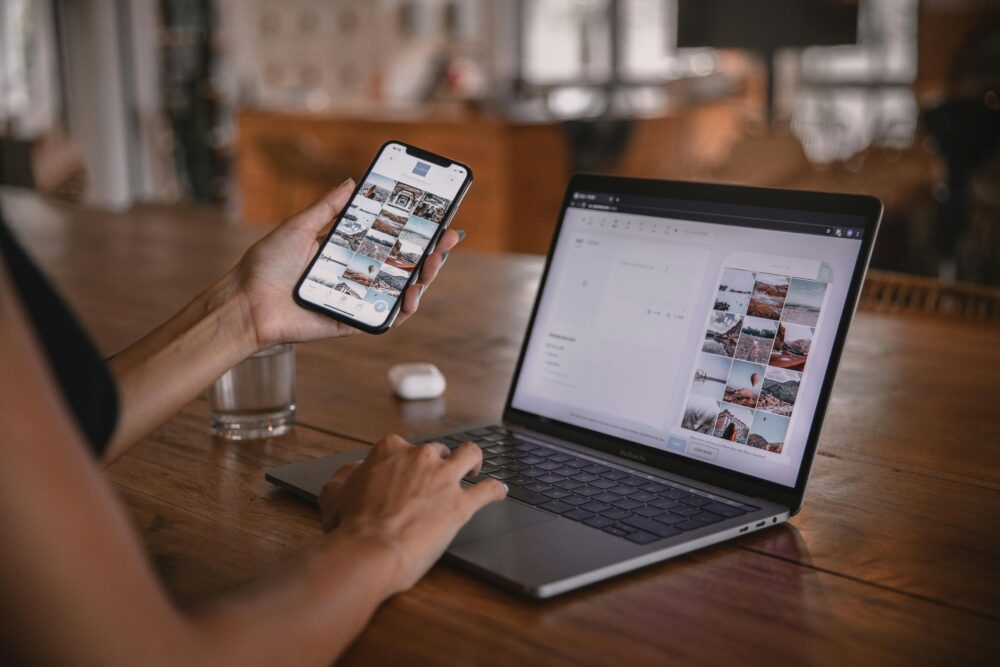
你是否曾花費數小時,為手機拍攝的影片手動輸入字幕?如今,手機影片字幕自動化已成為內容創作者的得力助手。它不僅能快速轉換語音為文字,還能讓影片更吸引觀眾,提升分享效果。
在社群媒體時代,短影片氾濫,但許多人忽略字幕的重要性。自動添加字幕能幫助你節省時間,讓內容更易被搜尋引擎捕捉。透過語音轉文字技術,影片標題和描述變得精準,觀看率自然上升。
時間軸微調則是關鍵一步。它允許你調整字幕顯示時機,確保與畫面完美同步,避免尷尬延遲。今年最新的AI工具,如CapCut和玩美 Video,讓這些功能在手機上輕鬆實現,適合日常使用者無需專業軟體。
這篇文章將帶你探索這些工具的實際應用,從語音轉文字的基本步驟,到微調技巧的實戰分享。無論你是新手YouTuber還是社群發文者,都能快速上手,提高影片品質。跟著指南操作,你的作品將更專業,觀眾互動也會增加。
什麼是手機影片字幕自動化?
手機影片字幕自動化讓你輕鬆為短片添加文字說明。它結合語音辨識和時間調整技術,直接在手機App中完成整個過程。想像一下,你拍完一段vlog,只需幾分鐘,就能看到字幕自動出現,精準對應每句話。這項技術基於AI算法,幫助內容創作者節省大量時間,同時提升影片的可及性,尤其適合社群分享。
語音轉文字的運作方式
AI透過聲學模型分析語音波形,將聲音轉換成文字。首先,它捕捉音頻中的頻率和模式,然後比對語言資料庫來辨識單字。舉例來說,當你說「今天天氣真好」,AI會分解音節,匹配常見詞彙,最終輸出完整句子。
準確率通常達到85%到95%,視環境而定。支援語言廣泛,包括中文、英文和日文等多達90種以上。有些工具如威力導演甚至提供即時轉換,適合多語影片。但在手機上,處理速度較慢,因為硬體資源有限。
背景噪音是常見挑戰。它會干擾AI辨識,導致錯誤率上升10%到20%。例如,街頭錄音時,車聲或風聲可能讓「買菜」誤認成「邁菜」。為了解決,你可以選擇安靜環境錄製,或用App內建濾波器預處理音頻。總之,了解這些限制,能讓你選擇合適工具,提高轉換品質。
時間軸微調的重要性
時間軸微調調整字幕顯示的精確時刻,讓它與語音完美匹配。自動生成後,字幕可能有輕微延遲,比如說話結束兩秒才出現文字。這會讓觀眾感到不自然,影響觀看體驗。
微調能修正這些問題。你可以拖拉時間線,縮短或延長每個字幕的持續時間。這樣,字幕就跟上說話節奏,避免尷尬停頓。比喻來說,這就像調整音樂中的鼓點,讓整個旋律流暢不亂。
為什麼這步驟不可少?它提升專業感,讓影片看起來更精緻。沒有微調,字幕可能重疊或錯位,觀眾容易分心。透過簡單滑動操作,你就能讓內容更吸引人,尤其在TikTok或Instagram Reels上。練習幾次後,這技巧會變成你的日常習慣,提高整體影片水準。
今年最新推薦的手機自動字幕工具
在手機上處理影片字幕時,選擇合適工具能大大簡化流程。這些工具利用AI技術,快速生成文字並支援編輯,讓你輕鬆應對日常創作。無論是短影片還是vlog,它們都能提升內容品質。以下介紹幾款值得一試的選項,每款都針對不同需求設計。
威力導演:適合初學者的選擇
威力導演提供內建字幕產生器,讓新手也能快速上手。你只需上傳影片,App就會自動將語音轉成文字,準確率高達90%以上。這項功能支援多種語言,包括中文和英文,適合簡單的影片編輯。
編輯部分也很直觀。你可以調整字幕顏色、大小和位置,甚至添加動畫效果。介面設計簡潔,操作像滑手機畫面一樣自然,尤其在iOS裝置上運行順暢。舉例來說,拍攝一段旅行日記後,幾分鐘內就能看到同步字幕出現,避免手動輸入的麻煩。
如果你是初學者,這款工具是理想起點。它免費下載基本版,進階功能透過訂閱解鎖。更多細節可參考PowerDirector App在App Store的介紹,或查看威力導演的自動字幕指南。這樣,你的作品很快就能專業起來。
Vidnoz影片翻譯:多語言支援強項
Vidnoz影片翻譯專注於跨語言內容,讓你的影片輕鬆觸及全球觀眾。它使用即時翻譯技術,將語音轉成多達140種語言的字幕,過程只需幾秒鐘。語音頻分離功能特別實用,能保留原音同時生成新語言版本,避免重錄的困擾。
這款工具適合製作國際化影片,比如旅遊分享或教學內容。你可以上傳手機檔案,AI會自動同步字幕與畫面,確保流暢播放。它不僅支援手機,還相容電腦瀏覽器,讓工作更靈活。
想像你有一段中文vlog,想分享給英文朋友;Vidnoz就能一鍵翻譯,字幕精準對應。免費版提供基本功能,付費升級則解鎖無水印輸出。詳情可見Vidnoz的影片翻譯頁面,或探索手機即時翻譯App推薦。用它,你的內容就能跨越語言障礙。
Taption:AI客製化字幕專家
Taption以AI自動生成字幕聞名,專為需要細節控制的使用者打造。它先分析語音,輸出時間戳記準確的文字,然後讓你輕鬆編輯和分享。登入帳號後,所有專案都能雲端儲存,方便隨時存取。
進階使用者會愛上它的樣式調整功能。你可以自訂字體、顏色和動態效果,甚至匯出SRT檔案用於其他平台。生成後,分享連結直接發給團隊,加速合作流程。比方說,編輯Podcast影片時,你能微調每個字幕的出現時間,讓節奏更緊湊。
雖然需要註冊,但這確保資料安全且功能完整。它支援iOS和Android,處理速度快。適合有經驗的創作者,想讓字幕更個人化。透過Taption,你的影片不僅有字幕,還能展現獨特風格,提升觀眾留存率。
如何用這些工具添加字幕?步驟指南
現在你已經了解這些工具的基本功能,讓我們進入實際操作。以下步驟指南會一步步教你如何在威力導演、Vidnoz和Taption上添加字幕。這些方法簡單直接,適合手機使用者。跟著做,你很快就能讓影片配上精準文字,提升觀看體驗。記住,練習幾次後,你會發現過程比想像中快。
威力導演的自動字幕流程
威力導演讓自動字幕變得容易上手。它內建AI功能,能快速處理語音轉文字。以下是完整步驟,從下載開始,到最終檢查。
首先,下載App。如果你還沒安裝,從App Store或Google Play搜尋「威力導演」並點擊下載。安裝後,開啟App並註冊帳號,基本版就足夠基本使用。
下一步,匯入影片。點擊主畫面的「新增專案」,選擇你的手機影片檔案。App會自動載入影片到時間軸,讓你看到畫面預覽。
然後,選擇語言。進入編輯模式,找到「AI語音轉文字」工具。選取影片片段,按下語言選項,通常預設中文,但你可以切換到英文或其他支援語言。確認後,App開始分析音頻。
生成字幕時,點擊「產生字幕」按鈕。AI會花幾秒到幾分鐘,視影片長度而定,自動輸出文字並同步時間軸。準確率約85%到90%,適合清晰錄音。
最後,調整字幕。拖拉時間軸上的文字塊,微調顯示時機。改變顏色或字體,讓它更適合畫面。更多教學細節,可參考威力導演字幕教學。
完成後,檢查字幕清單。點擊右側面板,逐行檢視每個片段的文字和時間。修正錯誤,如背景噪音造成的誤認,確保一切同步。這樣,你的影片就準備好了。
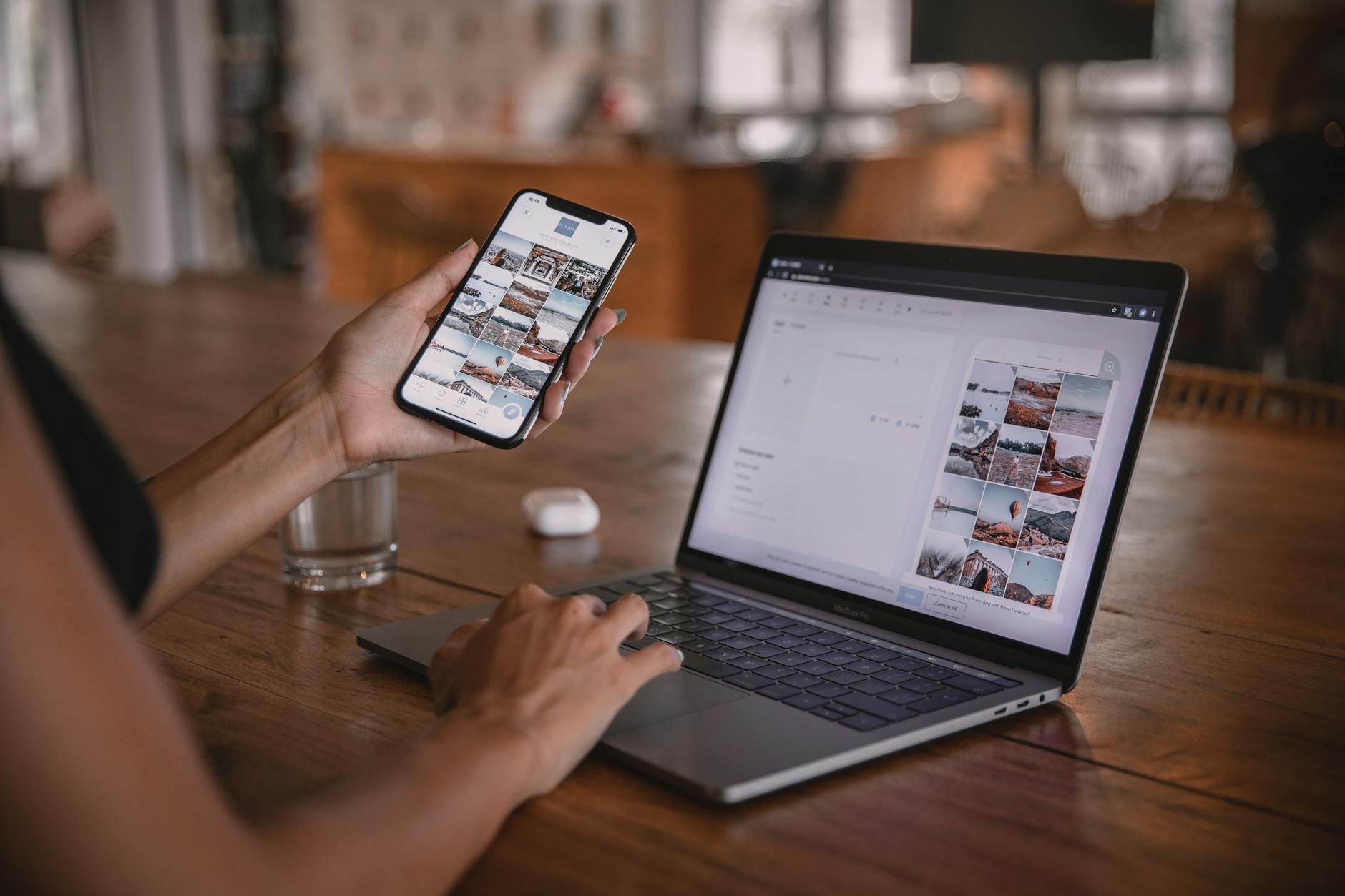
Photo by Plann
Vidnoz的翻譯字幕操作
Vidnoz專長翻譯字幕,讓影片跨語言傳播。它雲端處理,無需下載大檔案。操作簡單,適合想分享國際內容的人。以下步驟涵蓋從選擇影片到儲存。
先選擇影片。開啟Vidnoz網站或App,點擊「上傳影片」。從手機相簿選取檔案,或貼上YouTube連結。支援MP4等常見格式,過程只需幾秒。
接著,設定語言。進入翻譯介面,選原語言如中文,然後挑目標語言,從140種選項中選擇英文或日文。啟用字幕翻譯功能,AI會自動偵測語音。
生成字幕時,按下「立即翻譯」按鈕。工具會分析音頻,輸出同步文字和翻譯版本。整個過程在雲端完成,速度快,不佔手機空間。詳見Vidnoz AI影片翻譯指南。
儲存後,下載結果。選擇SRT或內嵌字幕格式,點擊匯出。雲端儲存是它的優點,你能隨時存取專案,不怕遺失。免費版有水印,付費去除限制。
想像你有一段旅行影片,用Vidnoz翻譯後,就能輕鬆分享給外國朋友。檢查輸出檔案,確認字幕流暢,這樣內容就更具吸引力。
Taption的上傳與編輯方法
Taption強調AI準確性,生成字幕時誤差小。它適合需要細調的使用者。登入後,一切操作直觀。以下步驟從上傳開始,到客製化結束。
先登入帳號。開啟Taption App或網站,用email或社群帳號註冊。登入後,點擊「新增專案」,開始新工作。
上傳影片時,選取手機檔案並確認。App會載入畫面,準備語音分析。檔案大小有限制,但處理短片很快。
選擇語言後,指定原語言和輸出語言。Taption支援多語,AI辨識率高達95%,尤其在安靜環境。點擊「生成字幕」,工具自動標記時間戳記。
客製化步驟中,編輯文字和樣式。拖拉調整時間,改字體或顏色,甚至加動畫。AI的準確性讓初始輸出可靠,你只需小修。更多操作可看手機影片即時翻譯攻略,雖然是Vidnoz,但類似邏輯適用。
強調AI準確性,它能處理口音和方言,減少手動修正。儲存後,匯出分享。透過這些步驟,你的影片會更專業,觀眾更容易跟上內容。
時間軸微調技巧:讓字幕更精準
自動生成字幕後,時間軸微調能讓文字與語音完美對齊。這一步讓你的影片看起來更專業,避免觀眾因延遲而分心。你可以透過簡單操作,修正輕微偏差,讓內容流暢自然。無論用哪款工具,這技巧都能提升整體品質。接下來,我們來看具體方法,從基本工具到常見問題處理。
基本微調工具使用
手機App的微調工具設計簡單,適合觸控操作。你可以用滑桿調整字幕起始和結束時間,或用手指拖拉時間軸。這些功能讓新手也能快速上手,無需複雜步驟。
在威力導演中,開啟時間軸後,每個字幕塊都有邊緣把手。你輕點並拖動,就能前後移動幾毫秒。App還提供滑桿來精準設定持續時間,例如將一字幕從2秒延長到3秒。觸控介面讓操作像滑手機畫面一樣直覺,尤其在iPhone上反應靈敏。如果你想加速流程,用鍵盤快捷鍵如左右箭頭微移位置,雖然手機版支援有限,但基本滑動已足夠。
Taption的工具更注重細節。它顯示完整時間軸,你可以點擊字幕片段,直接輸入數字調整,如將顯示時間從00:05改為00:04.5。手指捏合縮放時間線,能放大檢視小偏差。類似地,CapCut用波形圖輔助,你拖拉字幕邊緣時,畫面會即時預覽同步效果。這些滑桿和拖拉設計,考慮到手機螢幕大小,讓你邊看邊調,避免猜測。
試想你有一段對話影片,自動字幕稍晚出現。用滑桿前移0.2秒,就能讓文字跟上語音。記住,先播放片段確認,再微調周圍字幕,確保節奏一致。更多威力導演的微調細節,可參考這篇免費App推薦,它涵蓋自動字幕調整技巧。
進階調整常見問題
多說話者或背景音樂常讓時間軸出錯,但你能用提示來解決這些挑戰。重點是分段處理,並聽取音頻確認同步。
當影片有兩人對話,AI可能混淆誰在說話,導致字幕時間重疊。你可以暫停時間軸,逐段標記說話者,例如在Taption中,用顏色區分不同聲音。然後,拖拉調整每個字幕的起始點,讓它對應正確語音。播放時,注意停頓處,避免文字同時出現造成混亂。這樣處理,能讓對話流暢,像真實聊天般自然。
背景音樂是另一大問題。它會干擾AI辨識,造成時間延遲或遺漏。你先用App的音頻分離功能,降低音樂音量,只保留人聲。微調時,放大時間軸檢視波形峰值,將字幕置於語音高峰前0.1秒。假如音樂節奏快,試著同步字幕出現與音樂節拍,增加吸引力。例如,在CapCut中,鎖定音樂軌道後調整字幕,就能避免衝突。
- 提示一:總是多聽幾次片段,耳朵比眼睛更準確。
- 提示二:如果問題多,用SRT檔案匯出後,在電腦軟體如Aegisub細調,再匯回手機。
- 提示三:測試不同環境錄音,下次避開噪音源頭,從源頭減少調整量。
這些方法適用Vidnoz等工具,雖然它專注翻譯,但時間軸邏輯相同。參考AI字幕產生器推薦,裡面討論背景噪音的調整策略,能幫你避開常見陷阱。練習後,你會發現微調變成簡單習慣,讓影片品質大升。
自動字幕的好處與注意事項
自動字幕功能讓手機影片編輯變得簡單有效。它能快速轉換語音為文字,讓你的內容更易觸及觀眾。無論是分享日常vlog還是社群短片,這項技術帶來實質幫助。但使用前,你需要了解優點和潛在問題。這樣操作起來更順手,避免不必要的麻煩。接下來,我們來看具體好處和注意點。
為什麼值得嘗試這些工具
自動字幕工具能節省大量時間。你原本可能花一小時手動輸入文字,現在只需幾分鐘就能完成轉換。這讓你專注在創作本身,而不是瑣碎編輯。專業外觀是另一大吸引力。精準同步的字幕讓影片看起來像工作室出品,提升觀眾信任感。
對社群媒體內容幫助特別明顯。許多人瀏覽時關靜音,字幕能抓住這些用戶注意力,提高點擊和分享率。例如,在Instagram Reels上,加字幕後觀看完成率可升20%以上。它還改善SEO,讓影片更容易被搜尋引擎找到。想像你的旅行影片自動配上文字,觀眾一目了然,就能增加互動。
以下幾點說明為什麼你該試試這些工具:
- 時間節省:AI處理語音轉文字,取代重複打字,讓你每天多出空檔創作更多內容。
- 專業提升:字幕對齊畫面,影片變得流暢吸引人,像這篇短影音科普討論的那樣,靜音模式下字幕是關鍵。
用威力導演或Vidnoz等工具,你的作品會更具競爭力。試一次,你就會看到差別。
使用時的常見陷阱
自動字幕雖方便,但有些問題需要留意。先檢查版權。如果你用工具處理他人影片,確保有權限修改。違規可能導致帳號被封,影響社群發文。總是確認來源合法,尤其在分享前。
語言準確是另一重點。AI辨識率高,但口音或方言可能出錯。例如,台灣腔中文有時會誤轉成普通話詞彙。你需手動校對,特別在多語言內容中。像Vidnoz翻譯時,檢查目標語言是否流暢,避免觀眾誤解。
電池消耗也值得注意。手機處理長影片時,AI運算會快速耗電。建議在充電狀態操作,或分段處理短片。這樣避免中途斷電,浪費進度。
以下是幾個常見陷阱和解決方式:
- 版權檢查:上傳前確認影片所有權,使用工具如Taption的雲端儲存時,設定私人模式保護資料。
- 語言校對:生成後播放檢視,修正錯誤。參考影片上字幕全攻略,它提到人工校對的重要性。
- 電池管理:關閉不必要App,選低解析度預覽模式,減少耗電。
避開這些陷阱,你的使用體驗會更好。記住,工具是助手,最終檢查在你手上。
結論
手機影片字幕自動化改變了內容創作方式。它讓語音轉文字變得簡單快速,時間軸微調則確保字幕與畫面同步,提升影片專業度。透過威力導演、Vidnoz和Taption等工具,你能輕鬆處理日常vlog或社群短片,節省時間並增加觀眾互動。
現在就行動起來。從威力導演開始試用,它適合新手,下載連結在App Store或Google Play。Vidnoz適合多語言需求,訪問Vidnoz官網上傳影片。Taption提供細節控制,從App Store安裝後登入帳號。這些步驟讓你快速上手,避免手動輸入的麻煩。
未來AI趨勢將更強大。今年最新工具如Veed.io和Kapwing強調自動即時翻譯,支援多達140種語言,準確率接近95%。時間軸微調會更智能,AI自動修正偏差,讓全球觀眾輕鬆跟上內容。想像你的影片跨越語言障礙,觸及更多人。
感謝你閱讀這篇指南。試用這些工具,你的創作將更自信有效。開始吧,讓字幕成為你的優勢,觀眾反應會讓你驚喜。



